Для заміни слів у тексті використовується функція «Знайти і замінити», яка у всіх версіях програми викликається за допомогою гарячих клавіш «Ctrl + H».
Після натискання гарячих клавіш з'являється таке вікно -
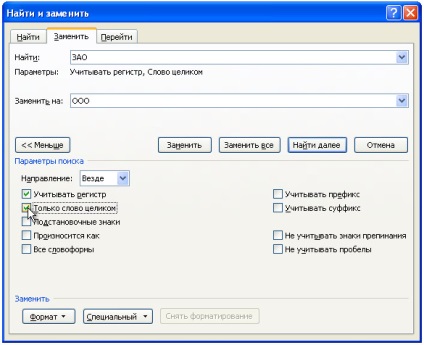
Якщо ви натиснете кнопку «Замінити», заміниться перше знайдене слово і подсветится друге. Натискання кнопки "Змінити все» призведе до заміни слів у всьому тексті відразу. Але цим способом потрібно користуватися з обережністю.
Зверніть увагу, на опції параметрів пошуку. Якщо їх не поставити, то шукатися будуть все входження букв, зазначених в поле «Знайти». І тоді, як в цьому випадку, слово «захмарний», наприклад, може перетворитися в «оооблачний».
Вікно «Знайти і замінити» виглядає також, тільки опцій параметрів пошуку поменше. Викликати його можна і з меню «Правка».
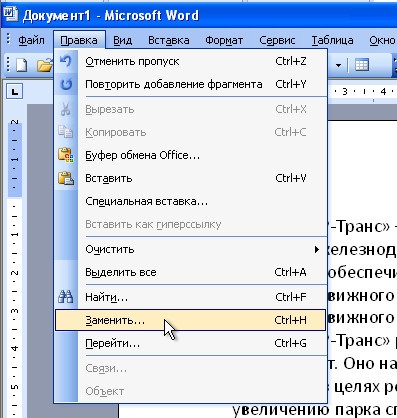
Підкоряйте Word і до нових зустрічей!
Також статті про роботу з текстом в Ворді:
Коли з'являється необхідність пошуку і заміни слова або фрази по тексту, то це може перетвориться на справжню рутину в багатосторінковому документі. Вирішується ця проблема автоматичної заміною, для чого ми далі розглянемо, як замінити слово в Ворді.
В меню Word на вкладці «Головна» є необхідний нам пункт «Замінити» або можна просто натиснути комбінацію клавіш «Ctrl + H». при виборі якого з'являється віконце пошуку і заміни. У цьому віконці в графі «Знайти:» пишемо шукане слово, фразу або знак, а в графі «Замінити на:" слово або знак, на які необхідно замінити. А можна і просто нічого не ставити, тоді дані шукані слова будуть просто видалені.
При заміні можна скористатися кнопкою «Замінити все». тоді все слова в документі Ворд автоматично заміняться або ж шукати кожне слово натискаючи кнопку «Знайти далі» і натискати «Замінити» для його заміни.
При необхідності можна вказати додаткові настройки пошуку і заміни. Для відображення додаткових налаштувань у віконці пошуку і заміни необхідно натиснути кнопку «Більше».
У будь-якої версії Word вікно команди пошуку і заміни слова викликається клавішами Ctrl + H. Можна використовувати поєднання Ctrl + F і перейти у вкладку «Замінити».
В поле «Знайти» введіть слово, яке потрібно замінити, в поле «Замінити» - його заміну. У розділі «Параметри пошуку» відзначте прапорцями необхідні умови. Якщо який-небудь пункт розділу недоступний, натисніть кнопку «Більше».
Для розширення пошуку можна використовувати параметр «Символи узагальнення». Наприклад, вам потрібно знайти всі слова, який починаються на «до» і закінчуються на «р». Позначте прапорцем цей параметр, введіть в поле «Знайти» рядок «до * р» і натисніть «Знайти далі». Пошук видасть вам слова «комар», «кальмар», «катер», «косовар», «контролер» і т.д.
Щоб знайти слово з певної кількості букв, використовуйте символ «?». Введіть в поле пошуку «к. р », і програма виділить слова« комар »і« катер ». Для отримання довідки про використання символів узагальнення натисніть на знак питання в правому верхньому куті вікна пошуку та заміни.
Якщо ви поставите прапорець у параметра «Все словоформи», будуть знайдені всі слова, в які входить даний вираз. Наприклад, при введенні в поле «Знайти» кореня «ключ» будуть відзначені слова «пригода», «вимикач», «укладений» і т.д.
Якщо ви натиснете кнопку «Замінити», то замінено буде перше знайдене в тексті слів. Щоб замінити всі слова, натисніть «Замінити все».
Можна використовувати форматування при заміні - наприклад, що заміняє слово буде виділено пробілами, табуляцією, жирним шрифтом або якимось кольором і т.д. Відзначте курсором поле «Замінити на», потім натисніть «Формат» і виберіть у списку потрібний пункт.
Команда «Замінити все» діє швидше, проте користуватися нею краще з обережністю. Помилкову заміну можна скасувати клавішами Ctrl + Z.